Jeigu projekto dar neturėjote: prisijungę prie Paysera sistemos skiltyje "Projektai ir veiklos > Mano projektai", šalia "Jūsų registruoti projektai" spauskite mygtuką "Pridėti naują projektą". Užpildykite projekto informaciją. Esant klausimams dėl Paysera vidinės sistemos susisiekite su Paysera aptarnavimo centru, pvz. jeigu meniu punktas "Projektai ir veiklos > Mano projektai" Jums nėra matomas arba norėdami aktyvuoti kreditinių kortelių paslaugą (jai reikalinga papildoma sutartis).
Jeigu jau turėjote aktyvų Payseros projektą ir jis buvo patvirtintas: perkėlus projektą į verskis.lt sistemą papildomai/pakartotinai projekto tvirtinti nereikia, todėl meta kodo talpinti nebereikės ir jo nematysite Paysera projekto valdymo nustatymuose. Instrukcijos pirmą žingsnį apie meta kodą patvirtinimui praleiskite.
Kurdami projektą, pirmame žingsnyje, pabaigoje, pamatysite Paysera sistemoje tokią lentelę (ją matysite ir po projekto sukūrimo, kur ir galėsite patvirtinti nuosavybę):
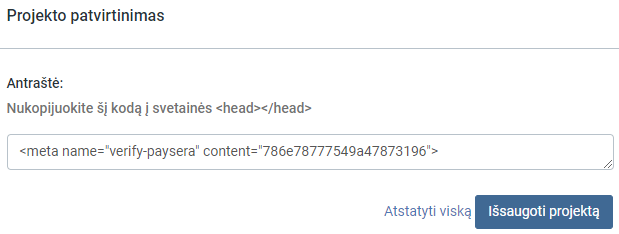
El. parduotuvės dalyje, Paysera mokėjimo sąsajų nustatymuose į laukelį "Projekto nuosavybės patvirtinimo meta kodas:' kopijuokite visą Paysera sistemos pateiktą meta kodą (ne jo fragmentą),
pvz. <meta name="verify-paysera" content="786e78777549a47873196">
Sukūrus projektą Paysera parodys Jums informacinį tekstą - atkreipkite dėmesį, jog jokių papildomų programavimo darbų verskis.lt sistemoje nereikia daryti. Sąsaja jau yra suprogramuota, belieka tik Jums užpildyti reikiamus laukus, aktyvuoti mokėjimo būdus, patikrinti patiems, kad testinis režimas veikia (privalo būti aktyvuotas abiejuose sistemose) ir tik tada perduoti projektą Paysera patvirtinimo procedūrai. Kitaip Paysera gali Jums teigti jog nėra integracijos arba integracija neteisinga.
Sukurtas projektas atrodys daugmaž taip. Jame bus daugiau parinkčių nustatymams:
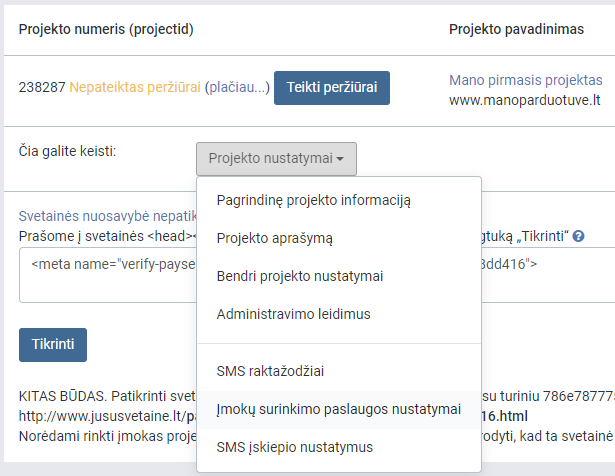
Čia matysite projekto ID, kurį reikia suvesti el. parduotuvės mokėjom sąsajų nustatymuose, pvz. šiuo atveju jis yra 238287
Čia el. parduotuvei svarbios bus 3 dalys:
"Projekto slaptažodis: 26d0c9101ae35132325e72861cfee7 kurį įkopijuojate el. parduotuvėje, sąsajos nustatymuose, į laukelį "Paysera projekto slaptažodis (SIGN):"
"Naudojama dokumentacijos versija" - 1.6
"Siųsti duomenis POST būdu (rekomenduojama)" - uždėkite varnelę
Jeigu visus žingsnius atliksite pagal aukščiau aprašytą instrukcijas el. parduotuvės sąsajos nustatymai atrodys daugmaž taip:
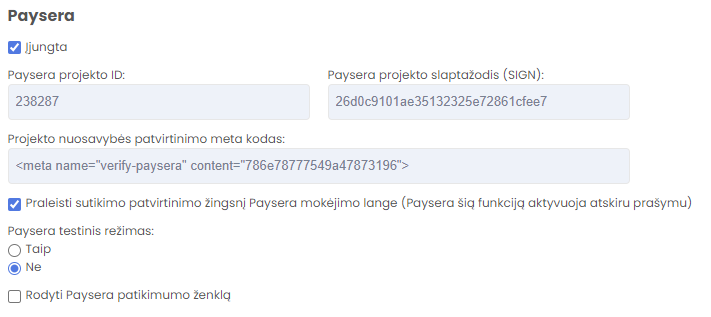
Kai jau projektas yra sukurtas, "Projekto nustatymai > Įmokų surinkimo paslaugos nustatymai" atlikite sekančius veiksmus:
"Leisti testinius mokėjimus" ir "Leisti priimti testinius mokėjimus iš bet kokios informacinės sistemos (nebus tikrinamas adresas, iš kokios svetainės daroma užklausa)" naudokite tam, kad galėtumėte be tikrų pinigų pervedimo patikrinti kaip veikia el. parduotuvė ir Paysera sistema, kokias žinutes Jūsų klientai matys el. parduotuvėje ir kaip atrodo padėkos langas po užsakymo apmokėjimo. Tikrindami veikimą el. parduotuvėje taip pat įjunkite testinį režimą: "Paysera testinis režimas: Taip". Užbaigę visus testavimus - išjunkite šias varneles abiejose sistemose!
"Neleisti apmokėti antrą kartą" - naudokite kaip prevenciją, kad Jūsų klientai negalėtų jums du kartus sumokėti už tą patį užsakymą.
"Grąžinti mokėtoją į projekto svetainę pagal accepturl nurodytą adresą, tik gavus galutinį apmokėjimo patvirtinimą" - rekomenduotumėme šia varnelę uždėti tam, kad grįžęs po apmokėjimo klientas pamatytų "ačiū, užsakymas apmokėtas" žinutę vietoje "užsakymas neapmokėtas", nes mokėjimo įstaiga nebūtinai informuos el. parduotuvę greičiau nei vartotojas gali būti grąžintas į el.parduotuvę savo naršyklėje.
"Mokėjimo inicijavimo ir Bank Link paslaugose neleisti apmokėti per mokėjimo instrukcijas" - uždėti varnelę, nes tokiu atveju tai vyksta kaip įprastas bankinis pavedimas bet per tarpininko sąskaitą.
Pabaigoje matysite šalių sąrašą ir patikrinkite, kad pvz. "Lietuva", išskleidus šalies mokėjimo būdus ir nustatymus kiek tai yra įmanoma naudokite "Naudoti mokėjimo inicijavimo paslaugą" ir jiegu yra pasirinkimas "Atsiskaitymas banko lange", kad pirkėjas būtų nukreiptas į jo banką ir jaustųsi saugus. Pavyzdys:
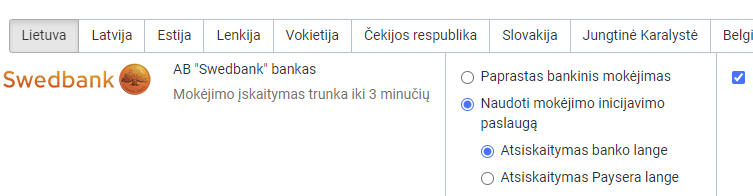
Paysera mokėjimo būdai veiks tik tuomet, kai bus teisingai įvesti Paysera projekto duomenys. Tuo metu, kai leidžiate tikrinti projektą, Paysera vadybininkams būtinai įjunkite testinį režimą tiek el. parduotuvėje, tiek Paysera projekto nustatymuose. Svarbu: Paysera vadybininkas atliks užsakymą ir imituos jo apmokėjimą - pasirūpinkite, kad šis jo užsakymas nereikalautų Jūsų patvirtinimo (elgsenos nustatymai nuimkite žymėjimus nuo "Visada naudoti užsakymo patvirtinimą" bei nesant prekei sandėlyje "Parduoti su patvirtinimu").
Galimų payseros klaidų kodai ir aprašymas (dėl jų išaiškinimo skambinkite Paysera aptarnavimui)